您的位置:首页 > Chrome浏览器下载地址变更后找不到资源怎么办
Chrome浏览器下载地址变更后找不到资源怎么办
时间:2025-06-30
来源:谷歌浏览器官网
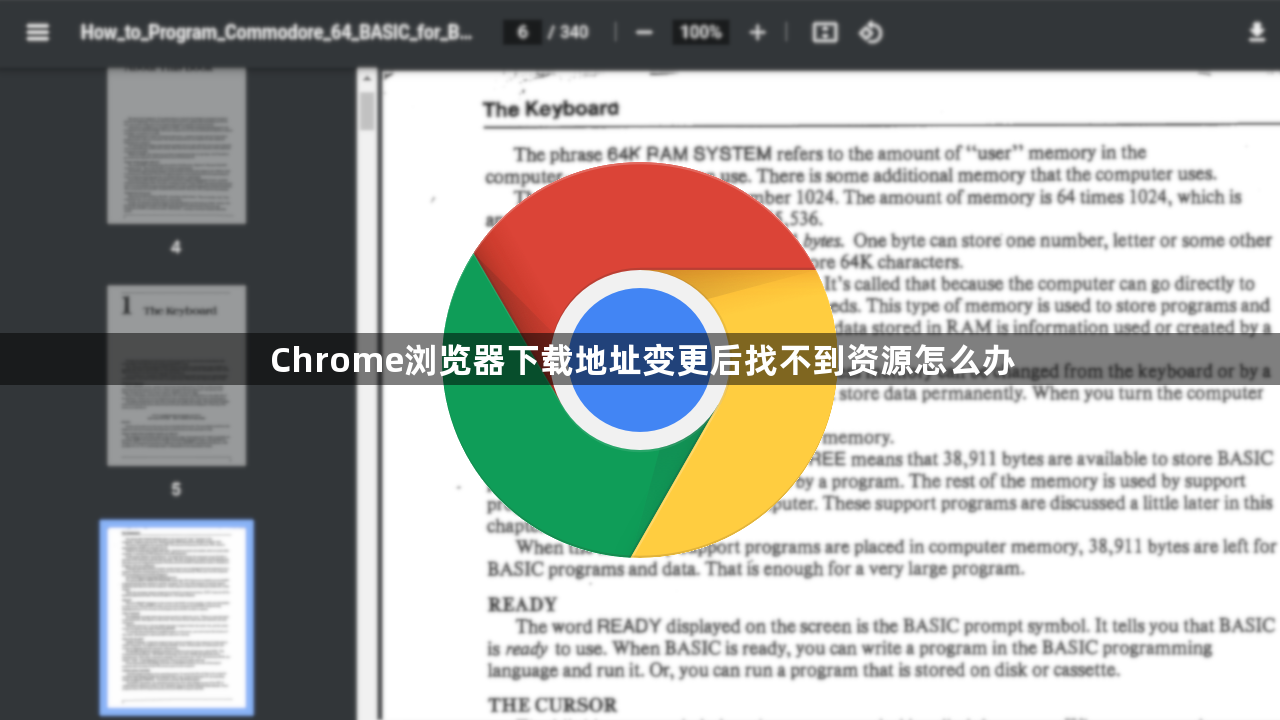
1. 查看下载历史记录:在Chrome浏览器中,点击右上角的三个点(菜单),选择“下载内容”或“下载”,打开下载历史记录页面。在下载历史记录中,可以看到最近下载的文件列表,找到对应的文件,右键点击并选择“打开所在文件夹”,即可快速定位到文件的保存位置。
2. 检查浏览器设置中的下载路径:打开Chrome浏览器,点击右上角的三个点,选择“设置”。在设置页面中,找到“高级”选项并点击展开,然后在“下载内容位置”部分,查看当前设置的默认下载路径。如果之前更改过下载路径,需确认新的路径是否正确且易于查找。
3. 利用搜索引擎查找:如果知道下载文件的名称或相关关键词,可以在搜索引擎中输入这些信息进行搜索。在搜索结果中,可能会找到提供该文件下载的网站或页面,从而重新获取下载地址。
4. 检查电脑的下载文件夹:一般情况下,如果没有特别设置,Chrome浏览器会将文件下载到电脑的默认下载文件夹。在Windows系统中,通常是“我的电脑”-“下载”;在Mac系统中,是“Finder”-“下载”文件夹。可以打开相应的文件夹,查看是否有需要的文件。
5. 查看浏览器缓存:有时浏览器缓存中可能保存有之前下载文件的相关数据。可以尝试清除浏览器缓存,然后再次访问之前的下载页面,看是否能重新触发下载或找到相关资源。清除缓存的方法是在Chrome浏览器的设置中,找到“隐私与安全”选项,点击“清除浏览数据”,在弹出的窗口中选择清除缓存的数据范围,然后点击“清除数据”。
